WPS Word中插入千分号的方法
时间:2023-05-02 10:27:07作者:极光下载站人气:54
我们有些时候会在wps Word中编辑一些自己需要的数据内容,比如需要编辑百分号数据或者千分号数据,一般编辑百分号的话,都会通过在键盘上使用快捷键进行快速添加百分号,但是有些时候我们需要添加千分号,那么很多小伙伴就不知道该如何来编辑了,千分号符号可以在符号功能页面中进行插入,一般情况下在符号功能下的常用符号中就会有千分号符号,如果没有的话只需要进入到符号的设置窗口中进行查找和插入就好了,十分的简单,下方是关于如何使用WPS word文档打出千分号的具体操作方法,如果你需要的情况下可以看看方法教程,希望对大家有所帮助。
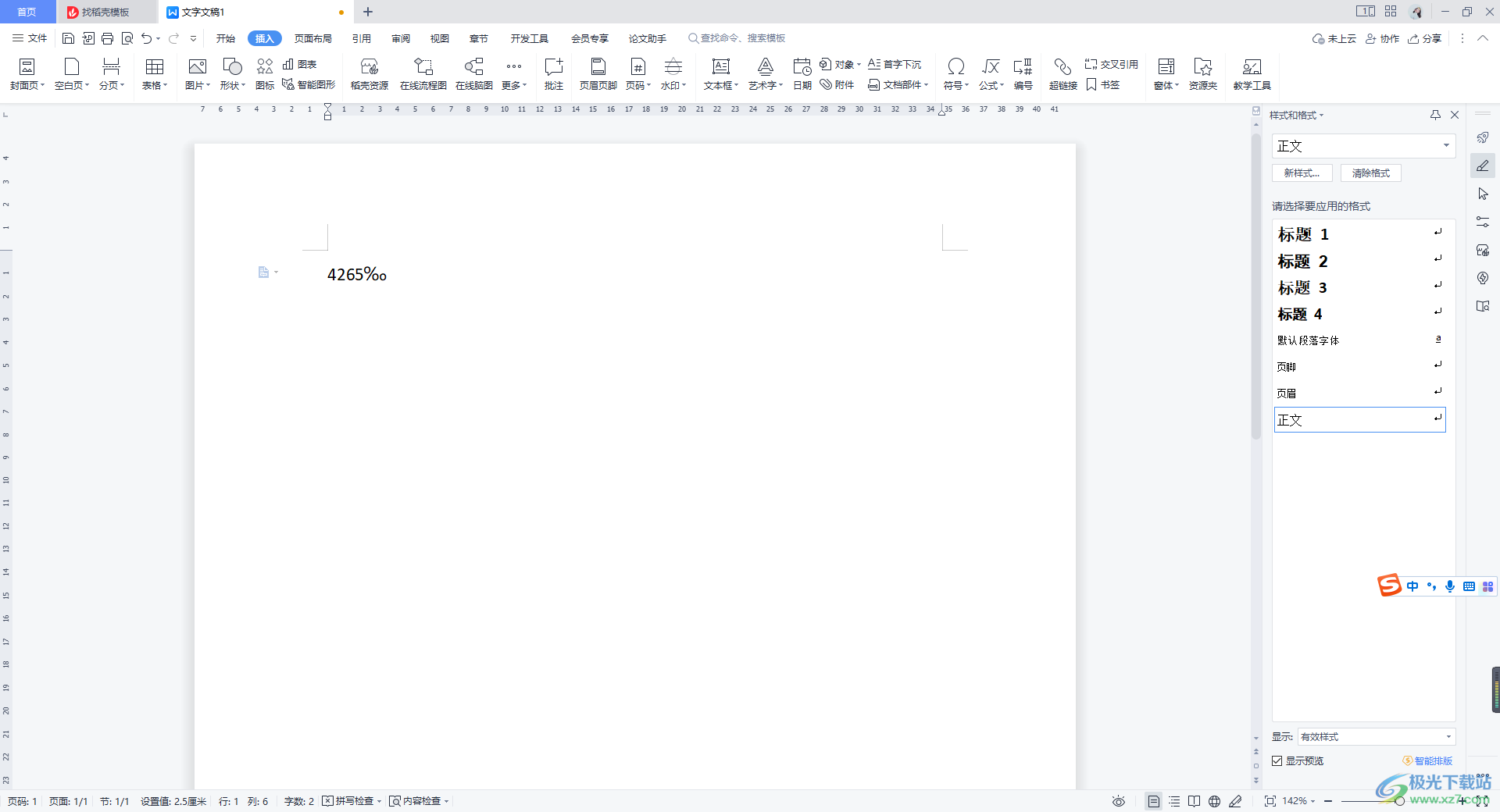
方法步骤
1.将WPS Word文档打开之后,在页面顶部点击【插入】选项进行点击,然后在工具栏中找到【符号】功能。
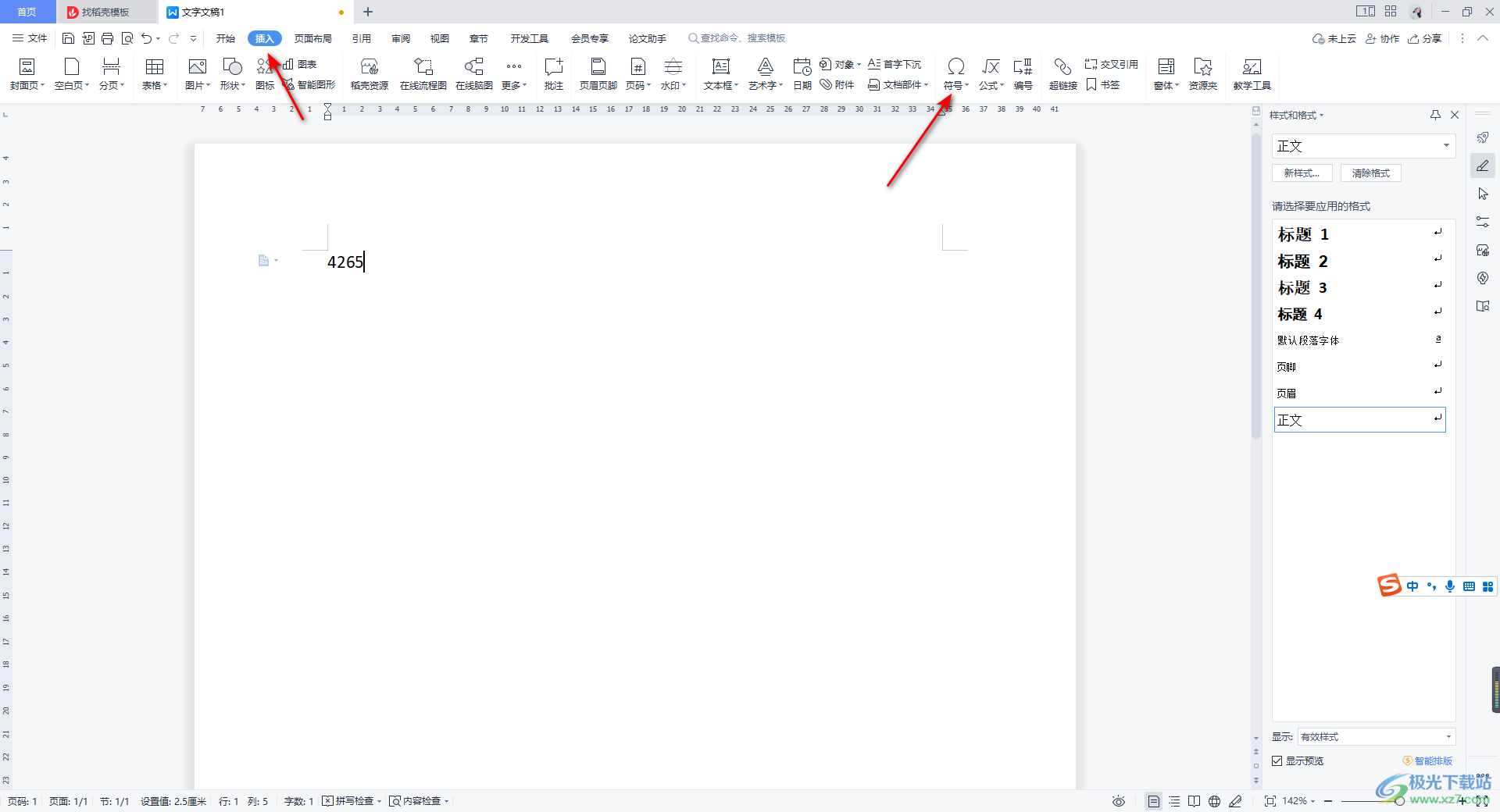
2.我们只需要将【符号】这个功能选项点击打开,然后在打开的下拉选项框中在【自定义符号】栏目里就可以找到【千分号】,直接点击该符号插入即可。
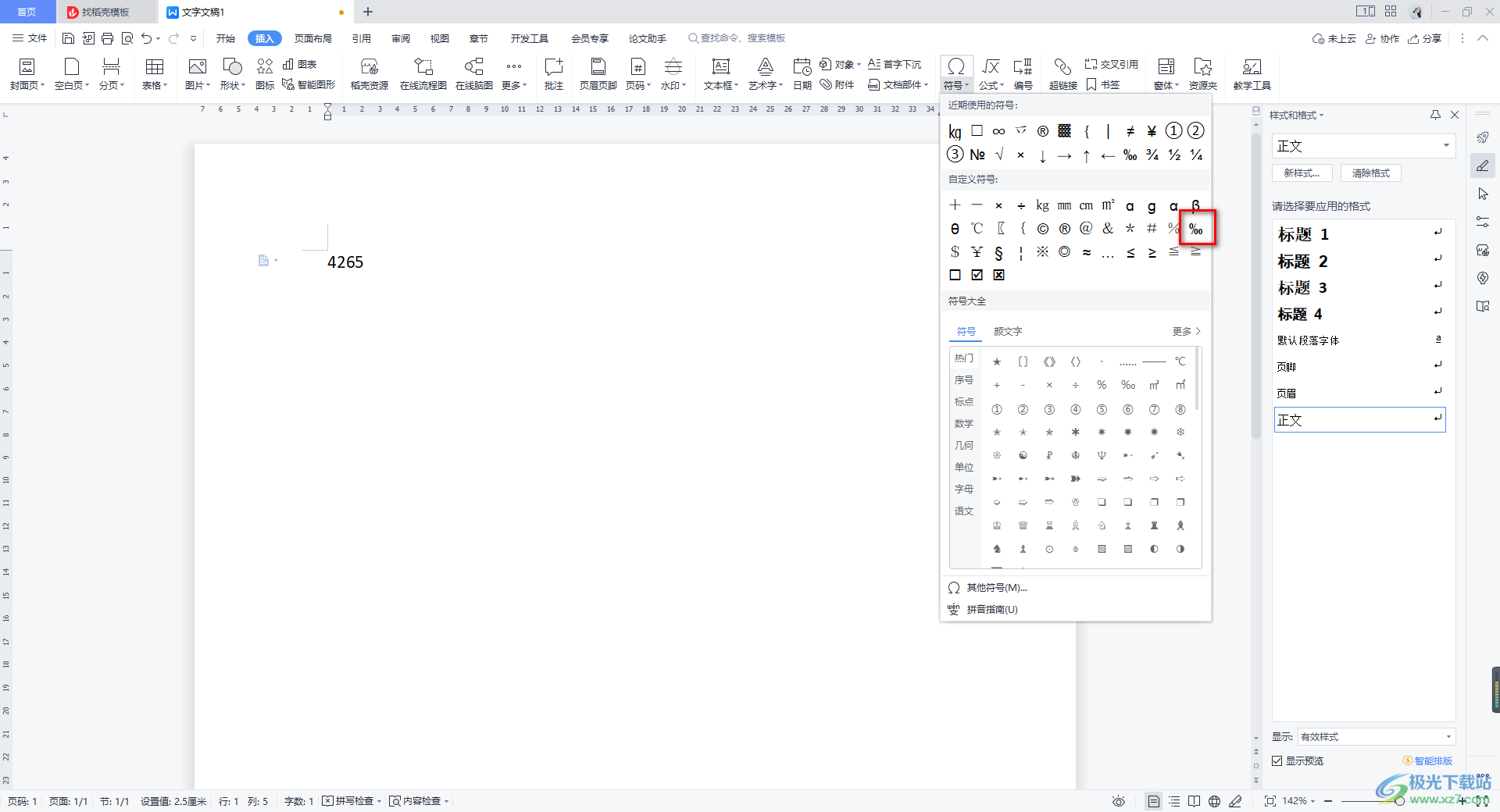
3.如果在自定义符号栏目中没有该符号,那么你可以点击进入到【其他符号】的窗口中。
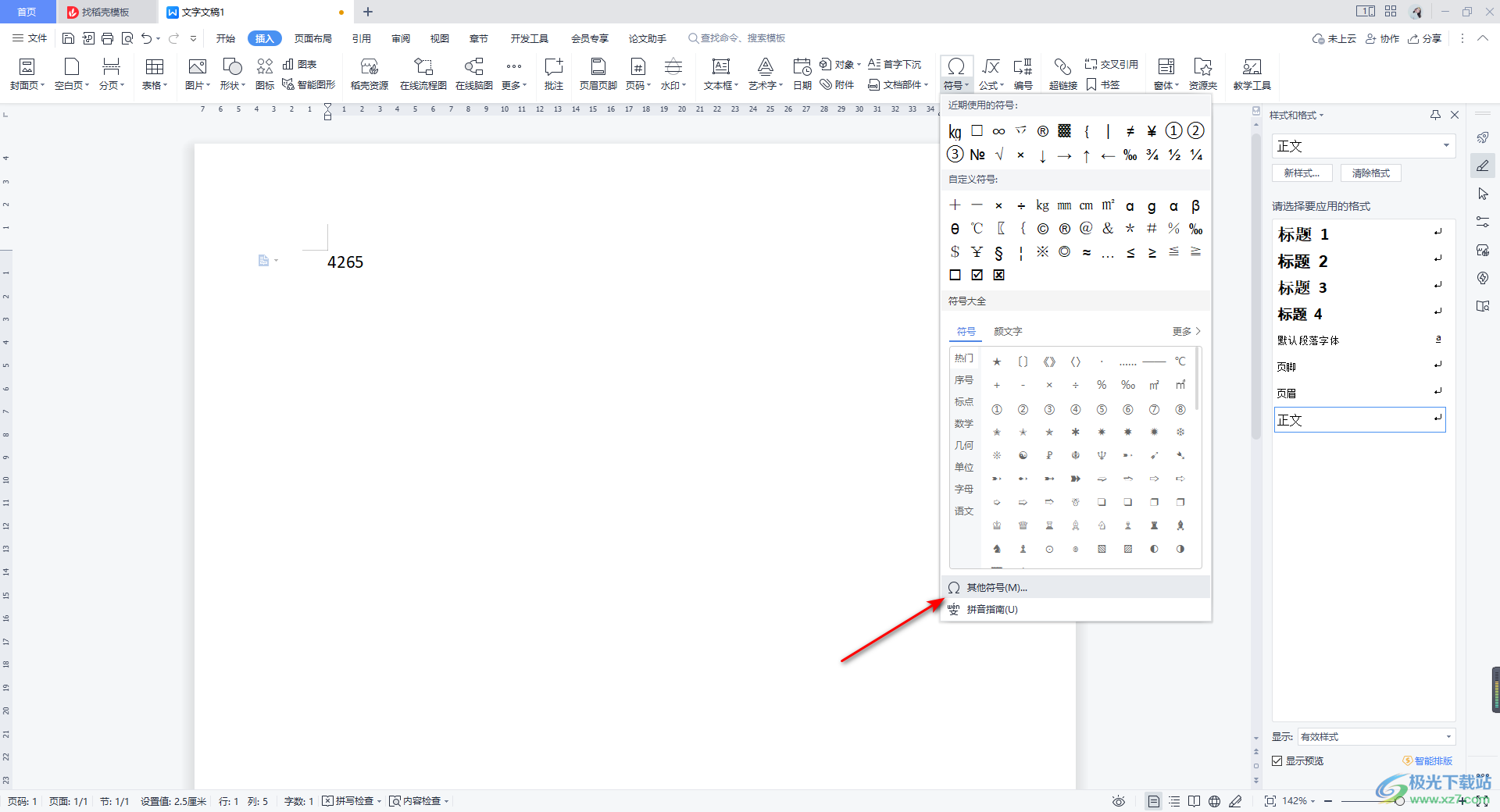
4.在打开的窗口中将在【字体】设置成【普通文本】,将【子集】设置成【广义标点】,之后就可以在下面的页面上找到千分号符号了,之后点击该符号,再点击【插入】按钮即可。
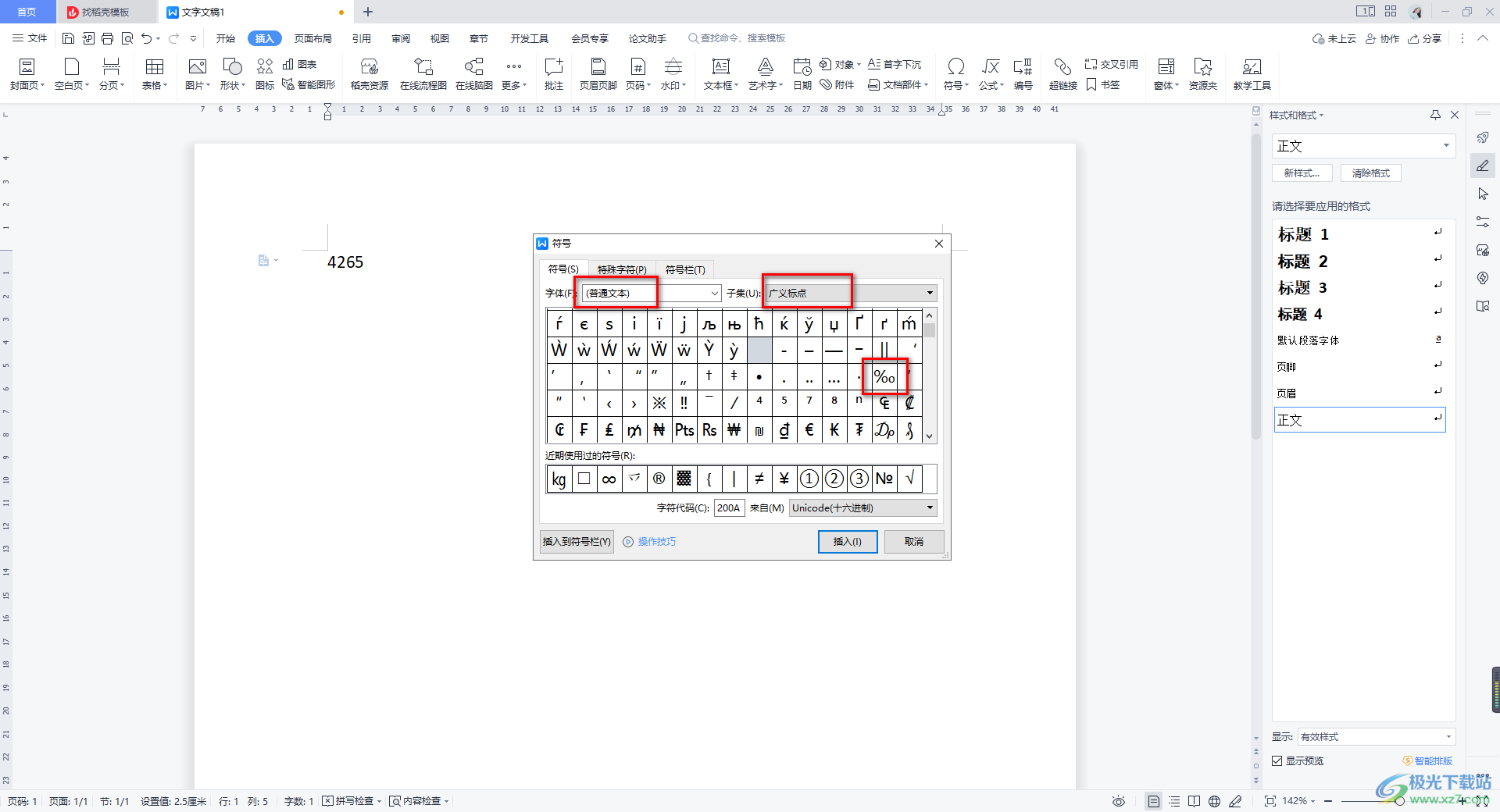
5.那么返回到我们的编辑页面中,就可以看到我们插入的千分号符号了,如图所示。
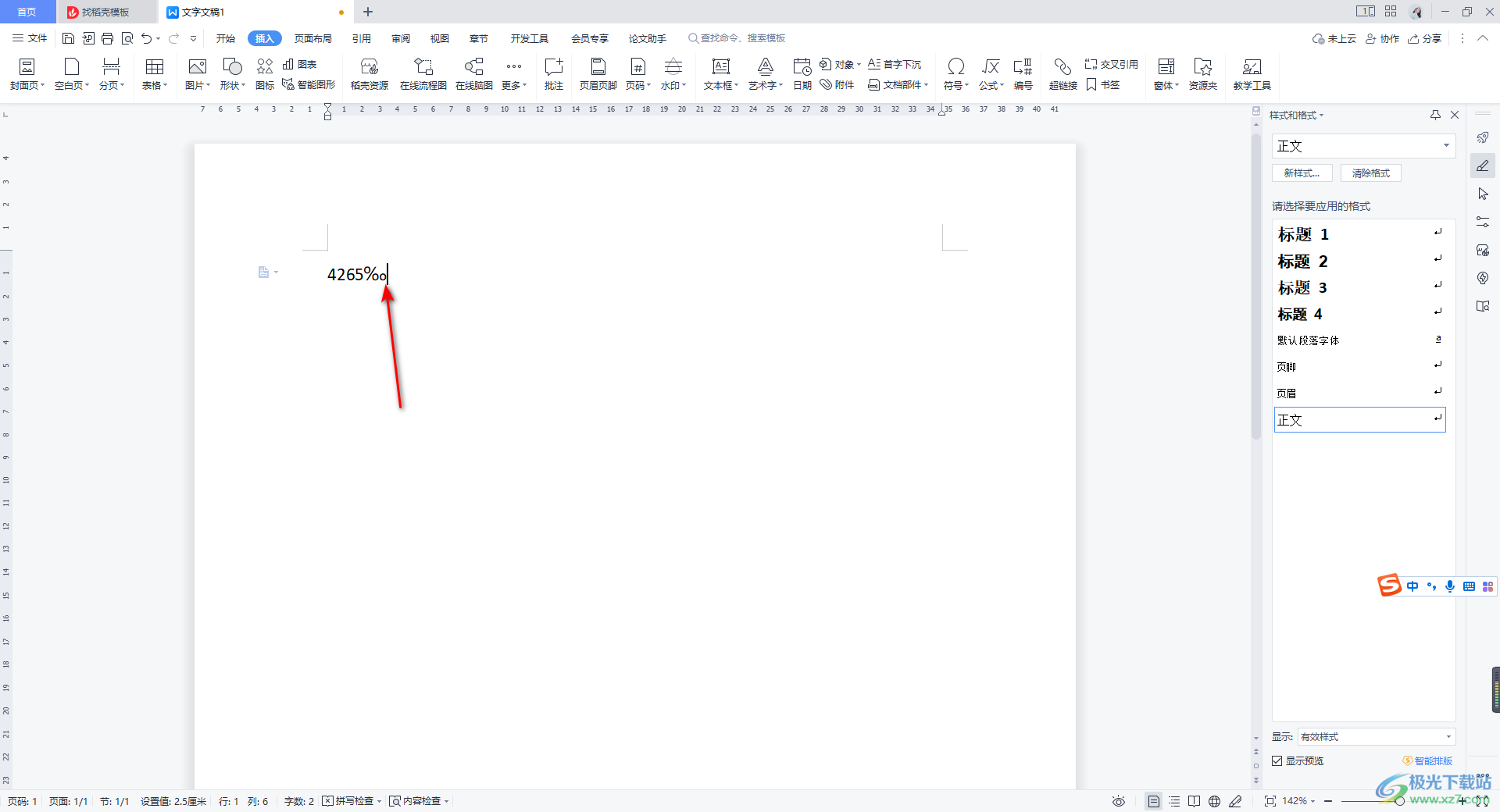
以上就是关于如何使用WPS Word插入千分号符号的具体操作方法,在文档中编辑数据是常有的事情,我们在编辑的过程中只需要在符号功能页面下即可插入自己需要的符号,不管是千分号还是百分号或者是其他的符号等,都是可以插入的,感兴趣的话可以操作试试。

大小:176.00 MB版本:v11.1.0.10214 官方版环境:WinAll
- 进入下载

网友评论